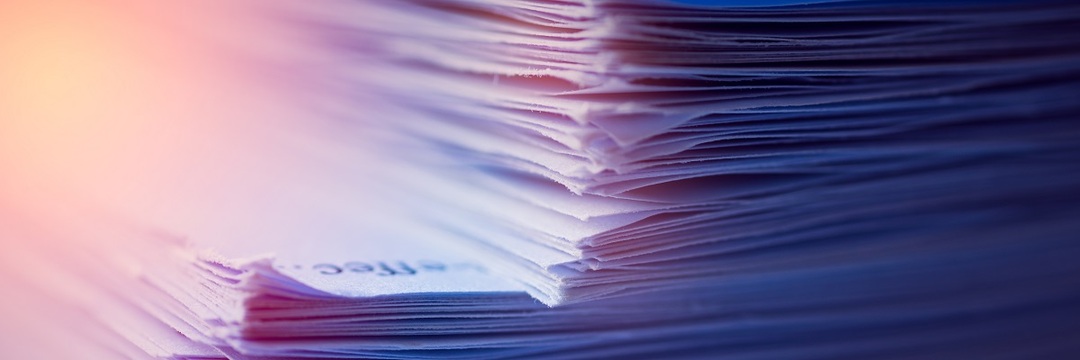- Google Chrome on hämmastav veebibrauser, kuid see ei ühildu alati kõigi veebirakendustega.
- Näiteks teatasid kasutajad, et neil on raskusi Grammarly kasutamisega veebibrauseri kaudu.
- Grammarly ja muude sarnaste tööriistade kohta lisateabe saamiseks külastage meie veebisaiti spetsiaalne veebirakenduste keskus.
- Kui soovite Interneti-brauserite kohta rohkem teada saada, on meil ka spetsiaalne brauserite leht.
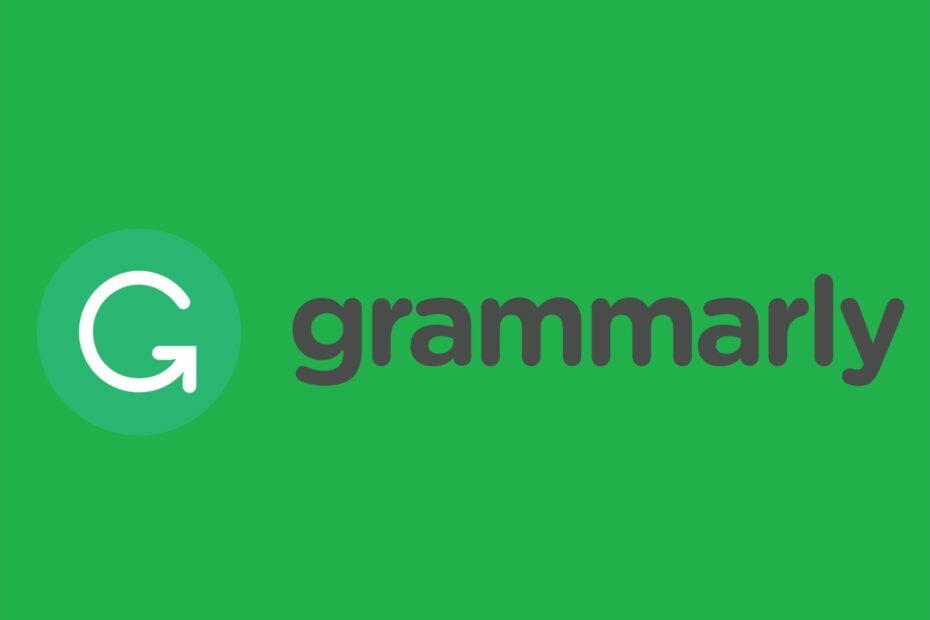
See tarkvara hoiab teie draiverid töökorras ja hoiab teid kaitstud tavaliste arvutivigade ja riistvaratõrgete eest. Kontrollige kõiki draivereid nüüd kolme lihtsa sammuga:
- Laadige alla DriverFix (kinnitatud allalaadimisfail).
- Klõpsake nuppu Käivitage skannimine leida kõik probleemsed draiverid.
- Klõpsake nuppu Draiverite värskendamine uute versioonide saamiseks ja süsteemi talitlushäirete vältimiseks.
- DriverFixi on alla laadinud 0 lugejaid sel kuul.
Kuidas parandada grammatilisi vigu Windows 10-s
- Kasutage Grammarlyt muus brauseris
- Kontrollige brauseri ühilduvust
- Uuendage oma brauserit
- Vähendage dokumendi pikkust
- Lülitage kolmanda osapoole viirusetõrjetarkvara välja
- Lülitage Windows Defenderi tulemüür välja
- Kustutage oma brauseri küpsised
- Lähtestage oma brauser
Grammatiliselt on SPAG-i kontroll dokumentide jaoks, mida saate brauseris kasutada. See kontrollib dokumente ulatuslikumalt kui teie keskmine tekstitöötlusprogramm, mis võib piirduda lihtsalt a-ga õigekirja kontrollija.
Grammarly redaktor ei tööta mõnes Windows 10 brauseris alati. Nii saate Grammarly veebirakenduse parandada, kui see teie jaoks ei tööta.
Kuidas parandada grammatika probleeme Windows 10-s?
Selle tõrkeotsingu juhendi abil saate lahendada järgmised grammatika probleemid:
- Grammatika skripti viga
- Grammatiline tõrkeotsing
- Grammatiline redaktor laadib
- Grammarly ei installi / avane
- Grammarly ei luba mul sisse logida
- Grammarly ei saa serveriga ühendust
- Grammarly ei näita soovitusi
- Grammatiliselt krahh dokumentide kontrollimisel
- Grammatiliselt ootamatu viga 400/403/407/429
- Grammatika ei tööta / grammatika ei tööta
- Grammarly ei tööta rakendustes Outlook, Google Docs, Google Chrome, Firefox
- Grammatika ei tööta kroomi / grammatika kroomi laiendus ei tööta
Muidugi pole see grammatikavigade ja probleemide loetelu ammendav. Selle tõrkeotsingu juhendi abil saate lahendada ka teisi grammatika probleeme.
1. Kasutage Grammarlyt muus brauseris
See probleem võib ilmneda ka brauseri ühildamatuse probleemide tõttu. Kiireim viis selle kontrollimiseks on Grammarly testimine lihtsalt teises brauseris.
Kui te ei tea, millist brauserit arvutisse installida, soovitame Ooper.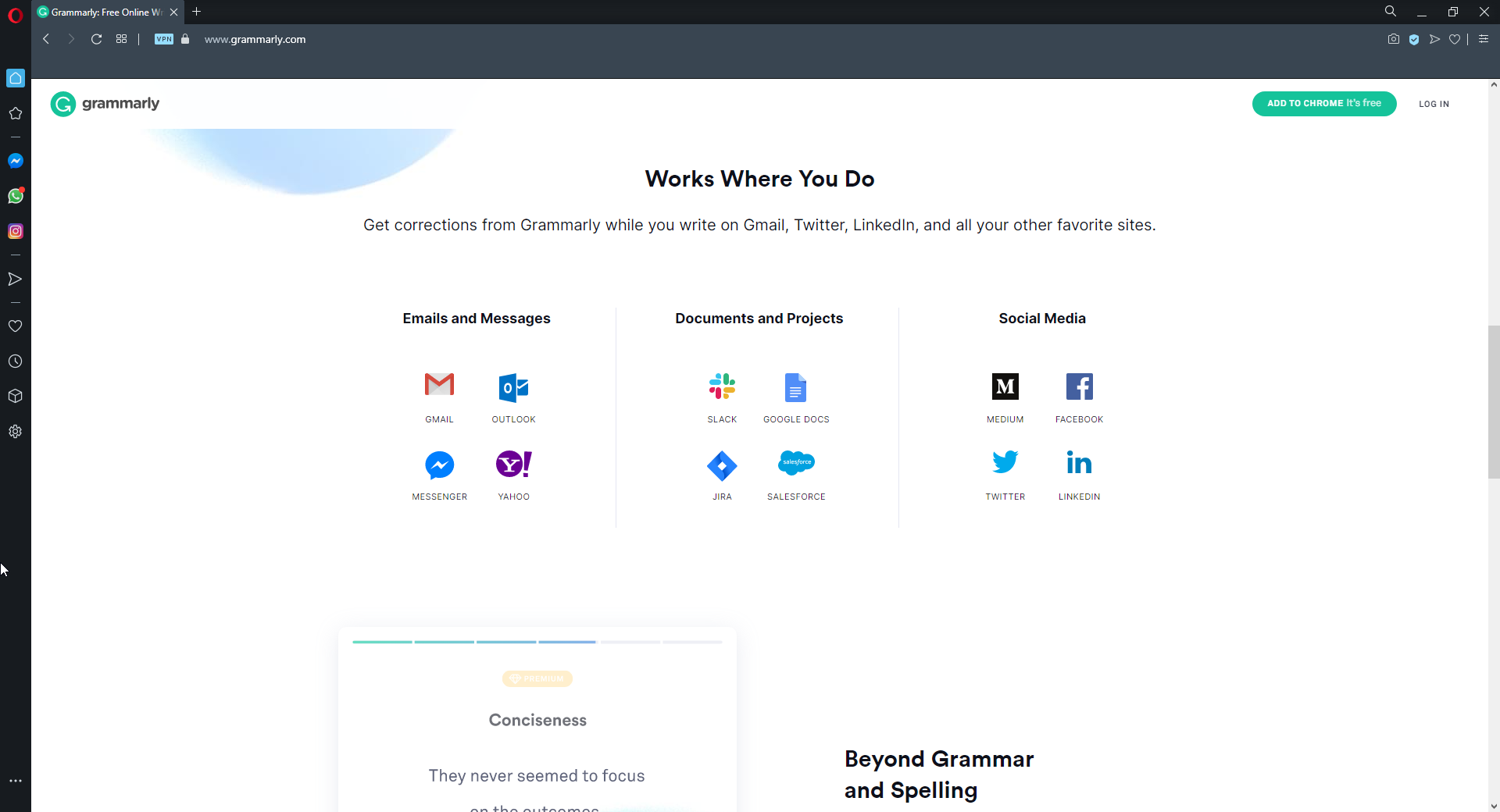
See brauser on suurepäraselt optimeeritud mitmesuguste riist- ja tarkvarakonfiguratsioonide jaoks. See välistab praktiliselt brauseri ühilduvusprobleemide tekkimise riski.
Tegelikult oleme kasutanud Grammarly't ooperis juba paar kuud ja me ei puutunud kokku mingite probleemidega.

Ooper
Nautige Grammarly abil tõrgeteta kirjutamist, kasutades seda hämmastavat ja väga ühilduvat veebibrauserit.
Külastage veebisaiti
2. Kustutage oma brauseri küpsised
- Kõigepealt klõpsake nuppu Kohandage Google Chrome brauseri menüü avamiseks.
- Valige Seaded otse allpool kuvatud vahelehe avamiseks.
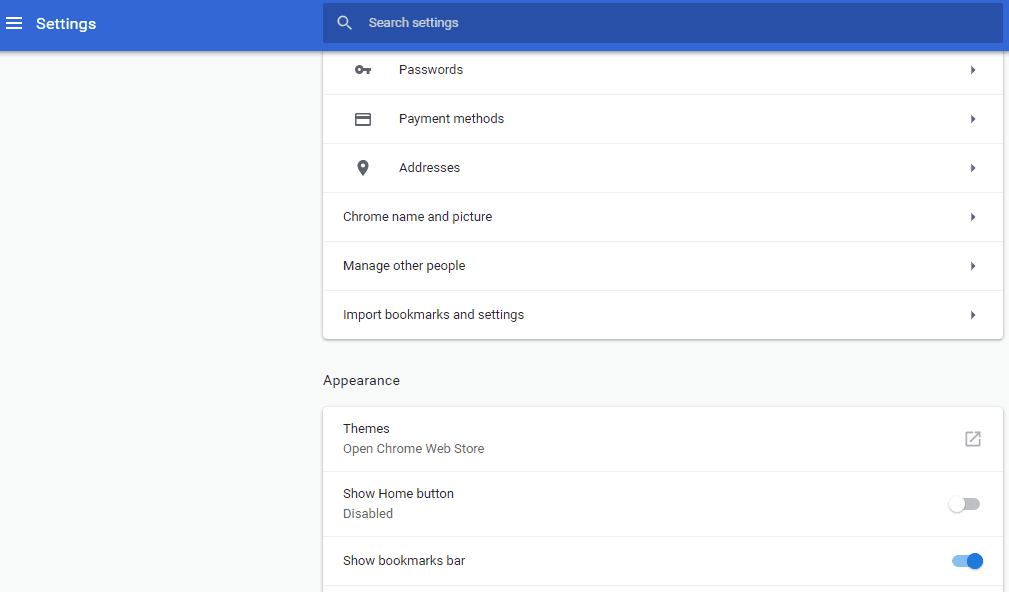
- Kerige lehe vahelehe alla ja klõpsake nuppu Täpsem.
- Valige Kustuta sirvimise andmed otse alltoodud valikute avamiseks.
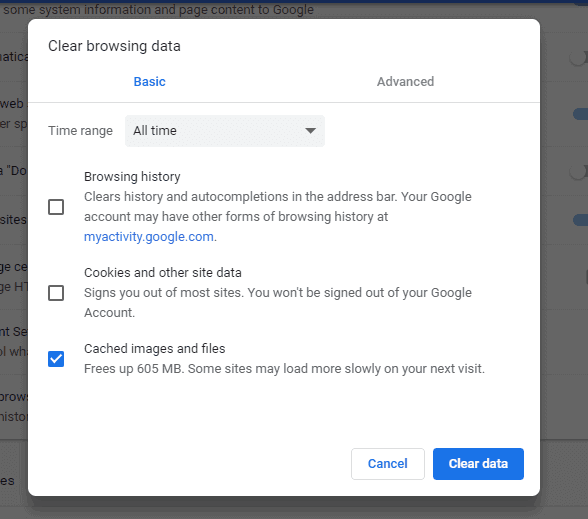
- Valige Küpsised ja muud saidi andmed valik.
- Lisaks valige Vahemällu salvestatud pildid ja failid vahemälu tühjendamise seade.
- Vajutage Kustuta andmed nuppu.
Lisaks, kui soovite vabastada veelgi rohkem kettaruumi, peaksite proovima CCleaner. See tööriist mitte ainult ei puhasta teie arvutit kõigist küpsistest ja vahemälufailidest, vaid ka välistab igasugused teie arvutit vaevavad jääkandmed.
Liides on väga intuitiivne ja kõik, mida peate tegema, on käivitada skannimine ja lasta CCleaneril oma tööd teha.

CCleaner
Puhastage oma vahemälufailid, kaustad ja ikoonid maailma parima arvutipuhasti abil.
Külastage veebisaiti
Meie grammatikarobot laadib on veel üks grammatika tõrketeade, mida võite näha redaktori avamisel. See veateade võib olla tingitud rikutud küpsisefailidest. Seega võib küpsiste tühjendamine parandada grammatikat.
3. Kontrollige brauseri ühilduvust
Grammarly ei tööta igas brauseris. Tegelikult ühildub see ainult viie brauseriga. Google Chrome, Firefox, Safari, Internet Explorer ja Edge on viis brauserit, mis toetavad Grammarlyt.
Seega pole redaktor eriti kasulik Opera, Maxthoni ega Vivaldi kasutajatele. Nii et vajadusel lülituge ühele ühilduvale brauserile.
4. Uuendage oma brauserit
- Klõpsake nuppu Kohandage Google Chrome nupp brauseri akna paremas ülaosas.
- Valige Abi oma alammenüüd laiendada.
- Seejärel klõpsake nuppu Teave Google Chrome'i kohta otse allpool kuvatud vahelehe avamiseks.
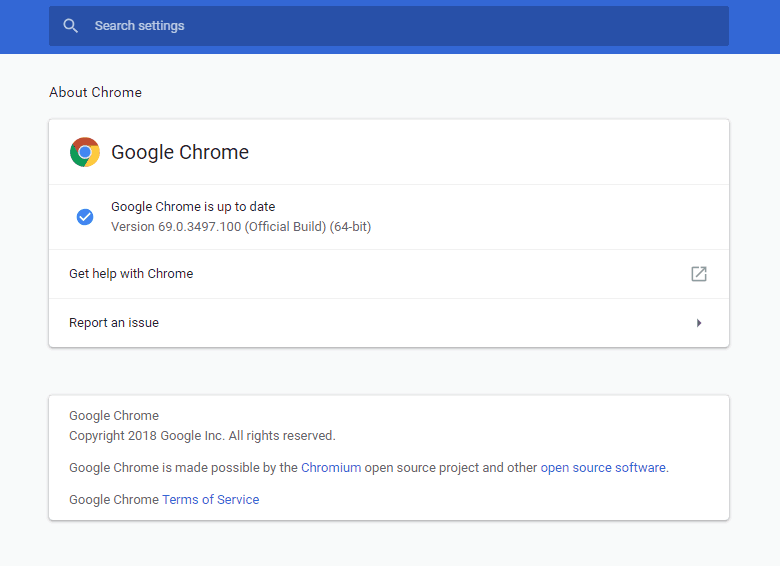
- Seejärel kontrollib Google Chrome värskendusi ja värskendab neid automaatselt. Brauseri värskendamise lõpetamiseks vajutage nuppu Taaskäivitage nuppu.
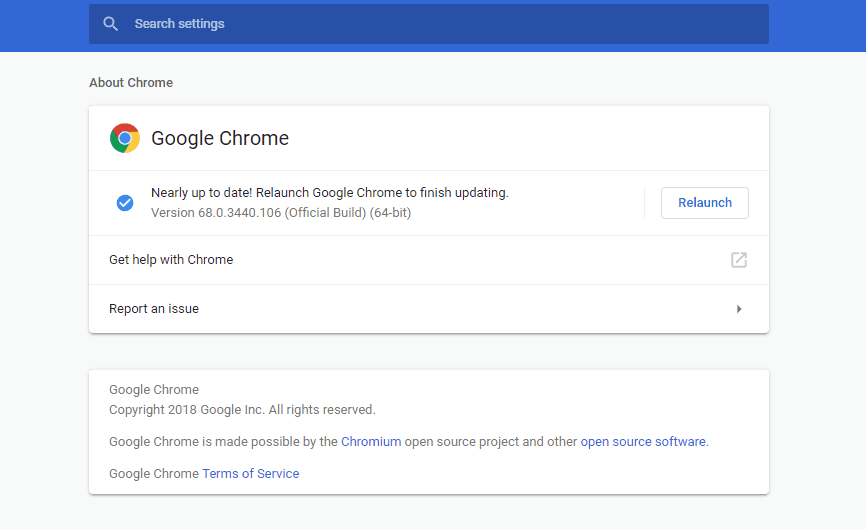
Grammarly ei ühildu kõigi Chrome'i, Exploreri, Edge'i, Safari ja Firefoxi versioonidega. Niisiis nende brauserite vananenud versioonid ei ühildu ka toimetajaga.
Sellisena veenduge, et kasutaksite ühilduvuse tagamiseks uusimaid brauseriversioone.
5. Vähendage dokumendi pikkust
Kui te ei saa dokumenti teenusesse Grammarly üles laadida, võib juhtuda, et fail varjutab neli MB. Neli MB on maksimaalne failimaht dokumentidele, mille saate Grammarly'sse üles laadida. Pange tähele ka seda, et te ei saa üles laadida üle 60-lehelisi dokumente.
Dokumendi pikkuse vähendamine eemaldab sellest lehed ja vähendab selle failisuurust. Kaaluge poole originaaldokumendi salvestamisest eraldi faili, kui see varjab praegu grammatika maksimaalse lehenumbri.
Seejärel saate dokumendi mõlemad pooled tõenäoliselt eraldi Grammarlyle üles laadida ja pärast redigeerimist need uuesti kokku liita.
6. Lülitage kolmanda osapoole viirusetõrjetarkvara välja
Grammarly server tugineb WebSocket-i ühendustele. Teie kolmanda osapoole viirusetõrje utiliit võib blokeerida WebSocketsi, kui näete Grammarly tõrketeadet, mis ütleb: Vigade kontrollimine pole ajutiselt saadaval.
AVG, Avast, brauseri valvur, Bitdefender, Pokki, ZoneAlarmi tulemüür ja Interneti-allalaadimiste haldur on mõned viirusetõrjepaketid, mis blokeerivad WebSocketid.
Sellisena võib viirusetõrjetarkvara ajutine väljalülitamine selle parandada Vigade kontrollimine pole ajutiselt saadaval viga. Viirusetõrje utiliidi keelamiseks võite tavaliselt paremklõpsata selle süsteemses salves ikooni ja valida keelamise või väljalülitamise suvandi.
Teise võimalusena vaadake viirusetõrje utiliidi seadete vahekaarti oma põhiaknas, et sealt keelav seade valida.
7. Lülitage Windows Defenderi tulemüür välja
Mõni tulemüür võib blokeerida ka WebSocketsi ja Grammarly Interneti-aadresse. Seega võib Windows Defenderi tulemüüri ajutine väljalülitamine enne brauseris Grammarly avamist parandada ka järgmist:Pole ühendatudRedaktoris ilmuvad teatajad.
See tagab, et WDF ei blokeeri toimetajat mingil viisil. Nii saate selle välja lülitada Windows Defenderi tulemüür Win 10-s.
- Vajutage Otsimiseks sisestage siia Cortana avamiseks tegumiriba nupp.
- Sisestage Cortana otsingukasti märksõna „Windowsi tulemüür” ja valige selle juhtpaneeli apleti avamiseks Windows Defenderi tulemüür.
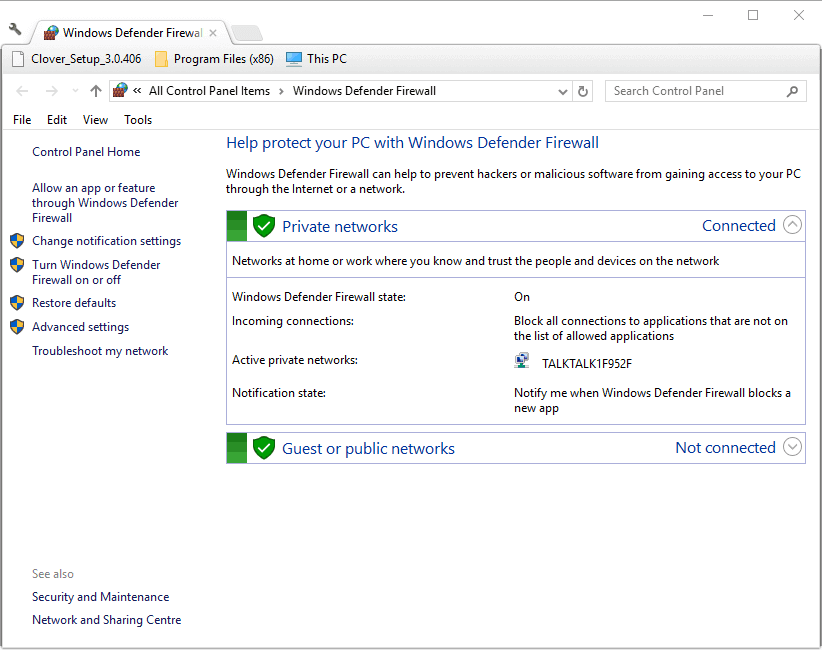
- Klõpsake nuppu Lülitage Windows Defenderi tulemüür sisse või välja otse allpool näidatud seadete avamiseks.
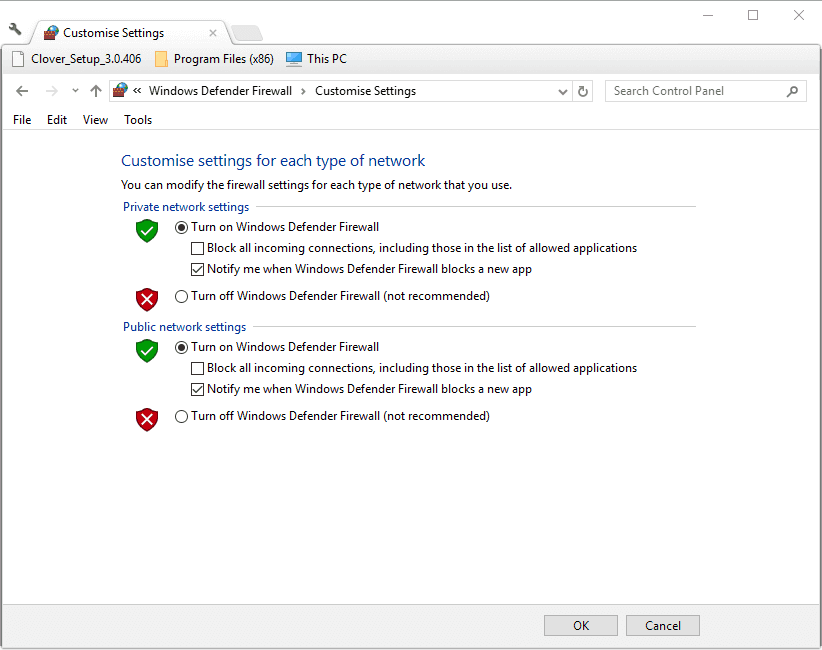
- Valige mõlemad Lülitage Windows Defenderi tulemüüri võrk välja ja klõpsake nuppu Okei nuppu.
8. Lähtestage oma brauser
Grammatilise ühilduvuse probleemid võivad tekkida ka brauseri laiendustest ja pistikprogrammidest. Nii et brauseri lisandmoodulite eemaldamine on veel üks potentsiaalne lahendus, et Grammarly ei tööta.
Kiireim viis selleks on brauseri lähtestamine, mis eemaldab (või vähemalt keelab) kõik selle laiendused. Lisaks kustutab see sirvimisandmed, mis võivad parandada ka Grammarly veateateid.
Google Chrome'i lähtestamiseks järgige allolevaid juhiseid:
- Sisenema kroom: // seaded / Chrome'i URL-i ribal ja vajutage klahvi Tagasi.
- Klõpsake nuppu Täpsem vahekaardi Seaded laiendamiseks.
- Kerige vahekaardi Seaded allosas olevale nupule Lähtesta ja puhastage.
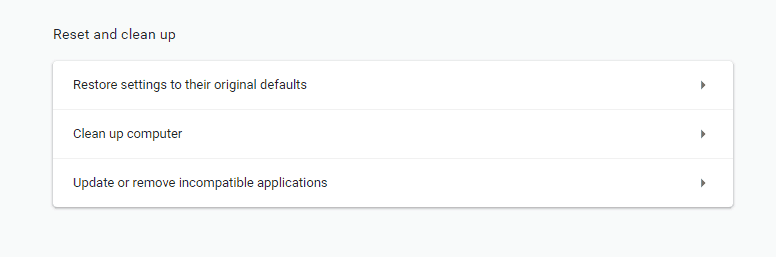
- Klõpsake nuppu Taastage seadete algsed vaikesätted Reset settings kasti avamiseks.
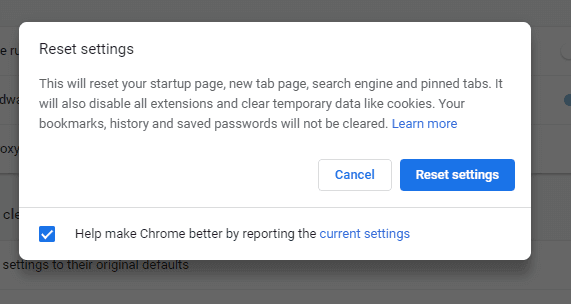
- Vajutage Lähtesta seaded nupp Chrome'i algse konfiguratsiooni taastamiseks.
Nii et brauseri värskendamine, viirusetõrjetarkvara ja Defenderi tulemüüri väljalülitamine, dokumendi pikkuse vähendamine ja brauseri küpsiste kustutamine parandavad tõenäoliselt enamiku Grammarly veebirakenduse tõrkeid.
Pidage meeles, et on olemas ka alternatiiv Grammatiline töölauarakendus Windows 10 jaoks saate alla laadida sellel lehel. Kui Grammarly veebirakendus ikka ei tööta, saate selle asemel alati kasutada töölaua tarkvara alternatiivi.